For Blu-ray-entusiaster har du kanskje mange Blu-ray-plater hjemme. Vi vet alle at det er perfekt å spille av 3D Blu-ray-plater, siden det kan gi en bedre seeropplevelse. Ulempen er imidlertid at det er et ork hvis du vil se innholdet et annet sted, siden du må ta med deg både en plate og en driver. Så hvis du vil spille av innholdet uten problemer, er den beste løsningen å rippe 3D Blu-ray-platen din. Heldigvis gir vi deg den mest effektive programvaren for å rippe innholdet ditt. Derfor vil vi gjerne at du blir en del av dette innholdet og leser alt om den mest effektive ... Programvare for 3D Blu-ray-ripping du kan få tilgang til på datamaskinene dine.
Del 1. Hva er en 3D Blu-ray Ripper
En 3D Blu-ray-ripper er et utmerket program som kan pakke ut Blu-ray-en din og gjøre den om til en spillbar fil på datamaskinen din. I tillegg må Blu-ray-rippere støtte nesten alle videoformater. Med det kan du få ønsket resultat uansett hvilket format du foretrekker under rippingsprosessen. Så hva gjør en god 3D Blu-ray-ripper? Vel, hvis du velger den beste programvaren, må den ha følgende: et enkelt grensesnitt, en smidig rippingsprosess, støtte for forskjellige formater og mer.
Hvis du er ivrig etter å oppdage de beste programmene du kan få tilgang til for å rippe 3D Blu-ray-en din, kan du gå videre til neste avsnitt.
Del 2. Topp 5 3D Blu-ray Ripper på Windows og Mac
1. Tipard Blu-ray Converter
En av de kraftigste 3D Blu-ray-ripperne du kan bruke er Tipard Blu-ray-konverterDenne nyttige ripperen kan hjelpe deg med å rippe 3D-innhold uten problemer. Den tilbyr også et enkelt brukergrensesnitt for problemfri Blu-ray-ripping. Dessuten kan du rippe 3D Blu-ray-filene dine til forskjellige digitale formater. Det inkluderer MP4, MKV, MOV, FLV, WMV, AVI og mer. Du kan også forvente en bedre seeropplevelse siden programmet kan gi deg utmerket kvalitet, opptil 8K. Få derfor tilgang til denne Blu-ray-ripperen på datamaskinen din for å rippe 3D Blu-ray-filene dine perfekt.
Du kan sjekke de enkle prosedyrene nedenfor for å rippe 3D Blu-ray-en din effektivt.
Trinn 1nedlasting Tipard Blu-ray-konverter på Mac og Windows. Kjør den deretter etter installasjonsprosessen. Sørg for at du allerede har satt inn Blu-ray-platen i driveren.

GRATIS NEDLASTING For Windows 7 eller nyere
 Sikker nedlasting
Sikker nedlasting
GRATIS NEDLASTING For Mac OS X 10.13 eller nyere
 Sikker nedlasting
Sikker nedlastingSteg 2Etter det, gå til Ripper menyen fra det øverste grensesnittet. Klikk deretter på Last ned Blu-ray alternativ for å legge til 3D Blu-ray fra enheten din.
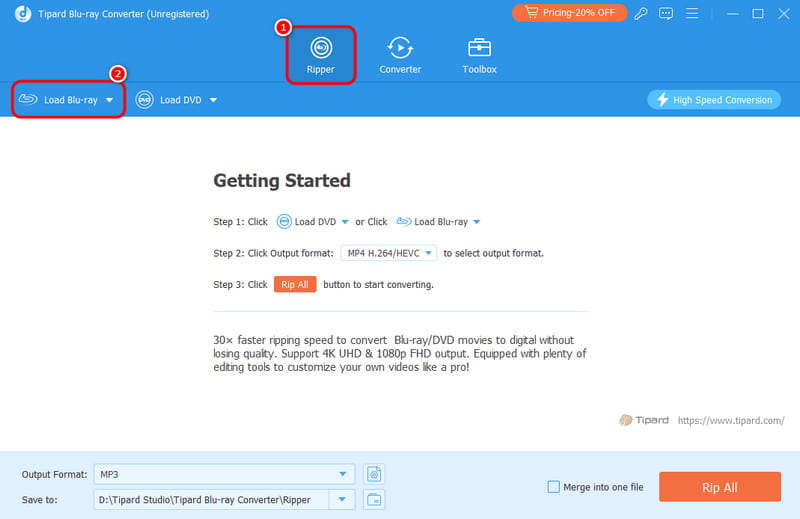
Trinn 3Fortsett til Utgående format alternativet og begynn å velge ditt foretrukne videoformat. Deretter trykker du på Ripp alle -knappen for å starte den endelige rippeprosessen.
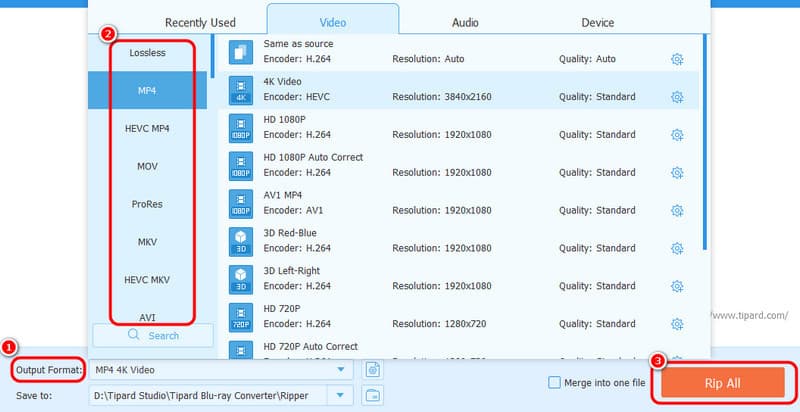
Nøkkelegenskaper:
• Spill av 3D Blu-ray med utmerket kvalitet.
• Den støtter diverse digitale formater.
• Det er mulig å rippe Blu-ray i omganger.
• Den kan tilby flere funksjoner for å forbedre videoer.
- Fordeler
- Brukergrensesnittet til ripperen er enkelt å følge.
- Rippeprosessen er rask.
- Den gir alle funksjonene brukerne trenger for å få best mulig resultat.
- Den er tilgjengelig på Mac- og Windows-maskiner.
- Ulemper
- Noen av de avanserte funksjonene er tilgjengelige i pro-versjonen.
2. Håndbrems
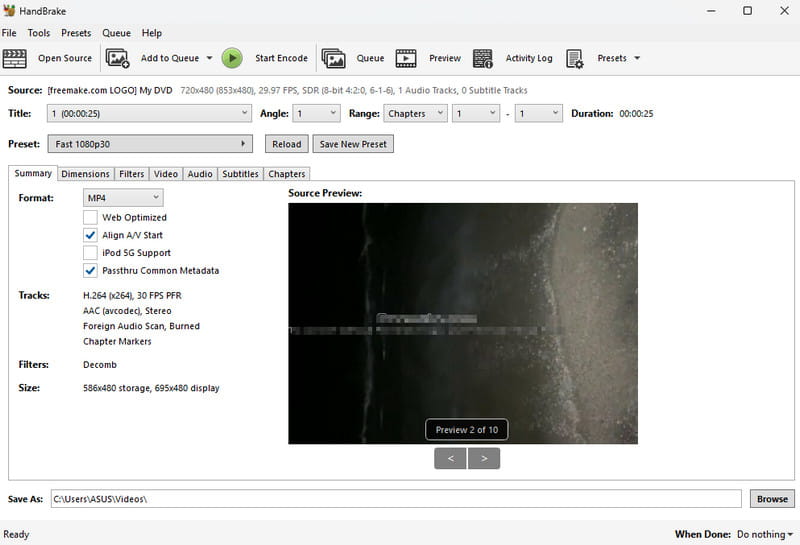
Du kan stole på Håndbrems for å rippe Blu-ray på Mac og Windows. Med hjelp av denne programvaren kan du gjøre Blu-ray-en din om til en digital fil. Det vi liker her er at det er enkelt å rippe Blu-ray-en. Den har også et omfattende brukergrensesnitt for bedre navigering. Den eneste ulempen er at den bare støtter noen få utdataformater, for eksempel MKV, MP4 og WebM.
Nøkkelegenskaper:
• Ripp 3D Blu-ray med en enkel prosess.
• Tilby ulike redigeringsfunksjoner.
• Den støtter undertekster.
- Fordeler
- Programvaren har en forståelig layout for en enkel rippeprosess.
- Den har en forhåndsvisningsseksjon hvor du kan se mulige resultater.
- Den er tilgjengelig på Windows og Mac.
- Ulemper
- Programmets brukergrensesnitt er kjedelig.
- Den mangler avanserte funksjoner.
- Programmet kan ikke håndtere kryptering.
3. DVDFab
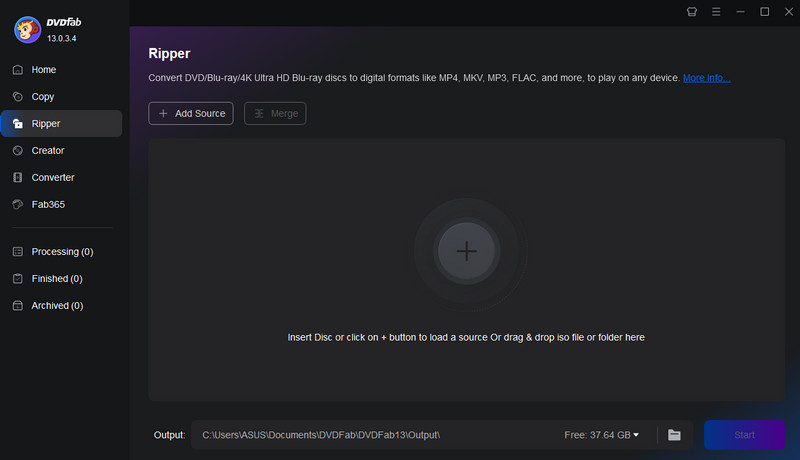
Den neste på listen vår er DVDFabDet er en fullpakket programvare som kan rippe og konvertere Blu-ray-innhold. Den tilbyr også en rask rippeprosess, slik at du ikke trenger å bruke mer tid. I tillegg til det har programmet et enkelt brukergrensesnitt. Det kan også rippe Blu-ray-innhold til forskjellige digitale formater, for eksempel AVI, MKV, MP4, MOV, osv. Du kan også få en bedre opplevelse siden den kan håndtere videokvalitet av høy kvalitet, noe som gjør ripperen pålitelig.
Nøkkelegenskaper:
• Rippe 3D Blu-ray og gjøre den om til diverse digitale formater.
• Programvaren kan tilby en konverteringsfunksjon.
• Programmet kan klone fra plate til plate.
- Fordeler
- Rippingsprosessen til programmet er rask og grei.
- Det lar brukere legge til undertekster til innholdet.
- Det gode med programvaren er at den kan rippe flere Blu-ray-er samtidig.
- Ulemper
- Programvaren er ressurskrevende. Hvis du har en datamaskin med lav spesifikasjon, og leter etter en DVDFab-alternativ er best.
- Noen funksjoner er kompliserte å bruke.
- Pro-versjonen er dyr.
4. Lag MKV
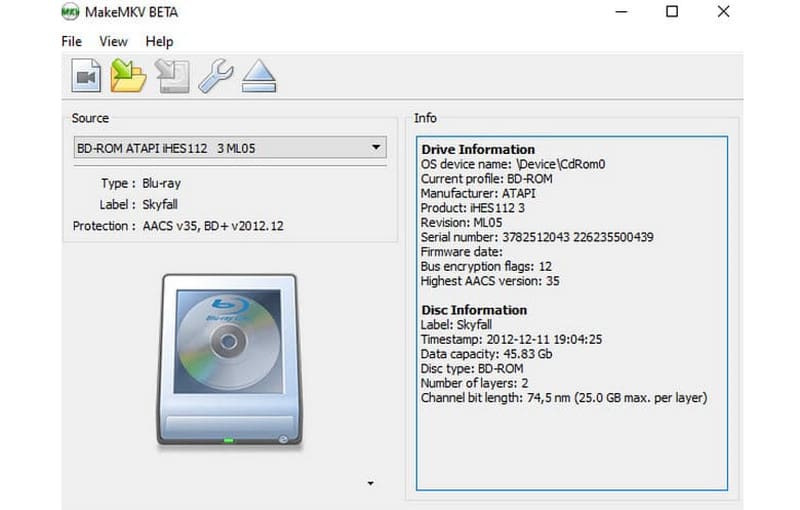
Lag MKV er et av gratis 3D Blu-ray-ripperprogrammene du kan få tilgang til på datamaskinen din. Dette lar deg effektivt lage en MKV-fil fra Blu-ray-en din. I tillegg kan du få ønsket resultat umiddelbart etter prosessen med den raske rippeprosessen. Den eneste ulempen med dette programmet er at det bare kan lagre Blu-ray-en din i MKV-format.
Nøkkelegenskaper:
• Ripp Blu-ray til MKV-format effektivt.
• Den tilbyr en rask rippeprosess.
• Den gir utmerket videokvalitet.
- Fordeler
- Prosessen med å rippe 3D Blu-ray-plater er enkel.
- Den kan håndtere kryptering,
- Den kan bevare metadataene til filen.
- Ulemper
- Innholdet den produserer har betydelig filstørrelse.
- Den kan bare rippe Blu-ray til MKV-format.
5. VideoByte BD-DVD-ripper
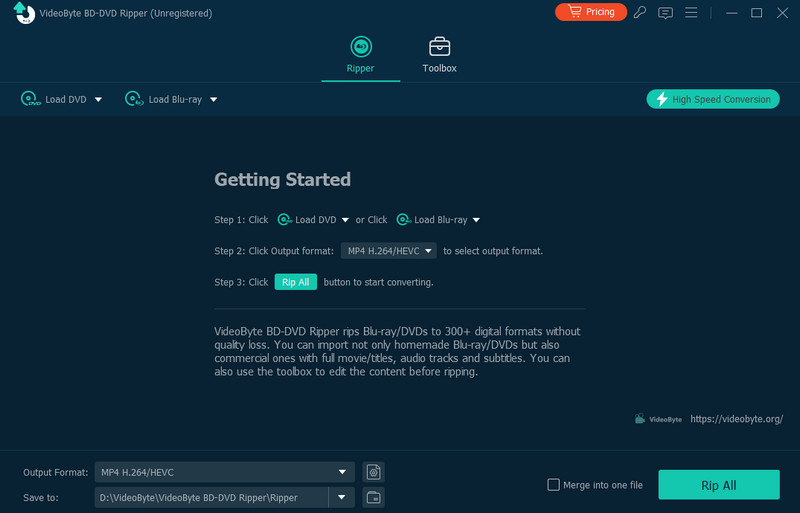
Du kan også bruke VideoByte BD-DVD Ripper for å rippe 3D Blu-ray-en din. Ripperfunksjonen er perfekt hvis du vil oppnå ønsket resultat. Du kan til og med konvertere Blu-ray-en din til forskjellige formater, som MP4, AVI, WMV, MKV, FLV og mer. I tillegg kan du endre ønsket kvalitet. Programmet kan øke kvaliteten til 4K-oppløsning for en bedre seeropplevelse.
Nøkkelegenskaper:
• Ripp 3D Blu-ray-innhold uten problemer.
• Den kan tilby ulike formater med utmerket kvalitet.
• Det gir en rask rippeprosess.
- Fordeler
- Det gode med programvaren er at den kan håndtere kryptering.
- Den har et enkelt design som passer for alle brukere.
- Den kan tilby innebygde redigeringsfunksjoner for å forbedre videoen.
- Ulemper
- Det er tider når ripperen yter dårlig.
- Den har et dyrt abonnement.
Del 3. Fordeler med å bruke en 3D Blu-ray Ripper
Vil du lære om fordelene ved å bruke en 3D Blu-ray-ripper? I så fall kan du se alle detaljene nedenfor for å lære mer.
• Ripperen kan bidra til å bevare Blu-ray-innholdet og forhindre fysisk skade på plater.
• Det kan hjelpe deg med å spille av innholdet ditt hvor som helst uten å ta med deg plater eller drivere.
• Programmet lar deg rippe Blu-ray-en og overføre den til ønsket format for bedre kompatibilitet.
• Du kan enkelt dele/sende innholdet med andre brukere.
Så for å få en bedre opplevelse med 3D Blu-ray-spilleren din, må du vurdere å bruke forskjellige rippere.
Gå til denne artikkelen for å lære mer om beste 3D Blu-ray-rippere på Mac og Windows, inkludert fordeler, ulemper og funksjoner. Hvis du ønsker eksepsjonell programvare, anbefaler vi å bruke Tipard Blu-ray-konverterDenne programvaren kan tilby alle de nyttige funksjonene du trenger for å rippe 3D Blu-ray-platene dine perfekt. Den kan til og med tilby diverse innebygde redigeringsverktøy for å forbedre filen din, noe som gjør den mer pålitelig.
Beste verktøy for å rippe og konvertere DVD-plater/mappe/ISO-bildefiler til forskjellige formater.




